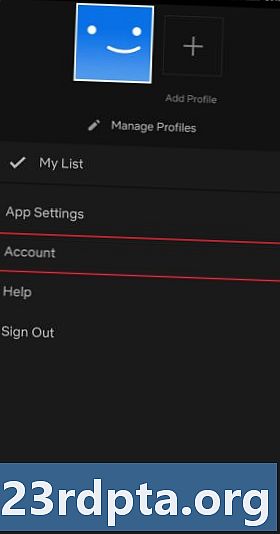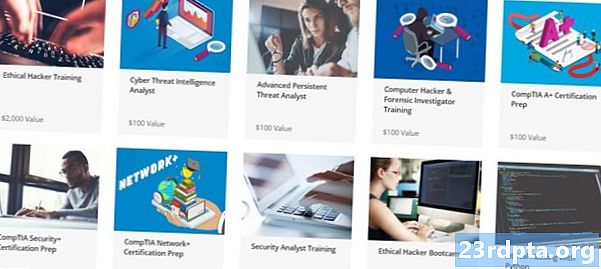Inhoud
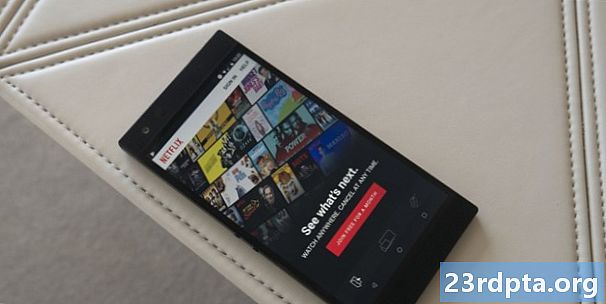
Als je een Netflix-account deelt met je familie of vrienden, wil je misschien niet dat ze de films en tv-programma's zien die je hebt bekeken. Misschien omdat de films ondeugend waren, of misschien omdat je een geheime liefde voor romantische komedies hebt en niet wilt dat de wereld het weet. Wat uw reden ook is, het verwijderen van uw Netflix-geschiedenis is de juiste keuze. Het proces duurt slechts een minuut of twee om te voltooien en is zo eenvoudig dat zelfs je oma het zou kunnen doen.
In deze stapsgewijze handleiding laten we u zien hoe u uw Netflix-geschiedenis op een Android-telefoon kunt verwijderen. Het proces is min of meer hetzelfde op uw computer, met een paar kleine wijzigingen die we ook zullen bespreken. Laten we erin duiken.
Hoe Netflix-geschiedenis op Android te verwijderen
Begin door de Netflix-app op uw telefoon te starten en het profiel te selecteren waarvoor u de Netflix-geschiedenis wilt wissen. Tik vervolgens op het tabblad 'Meer' in de rechteronderhoek van het scherm en selecteer de optie 'Account', waarna u wordt doorgestuurd naar de website van Netflix.
De volgende stap is om helemaal naar beneden te scrollen en de optie "Activiteit bekijken" te selecteren, die u alle films en tv-programma's laat zien die u tot nu toe hebt bekeken. Nu is het tijd om dingen te verwijderen. Er zijn twee opties beschikbaar: je kunt je hele Netflix-geschiedenis in één keer wissen of films en tv-programma's een voor een verwijderen.
Als je alles wilt verwijderen, scrol je naar beneden en tik je op "Alles verbergen" gevolgd door "Ja, al mijn kijkactiviteit verbergen." Om titels afzonderlijk te verwijderen, tik je op het ronde pictogram naast een film of tv-programma, waarna je de optie om de hele reeks te verwijderen door de optie "Reeks verbergen?" te selecteren.
Stapsgewijze instructies voor het verwijderen van de Netflix-geschiedenis:
- Open de Netflix-app en selecteer uw profiel.
- Tik op het tabblad 'Meer' in de rechteronderhoek van het scherm.
- Selecteer de optie "Account".
- Blader omlaag en tik op 'Activiteit bekijken'.
- Selecteer de optie "Alles verbergen" onderaan of verwijder titels afzonderlijk door op het ronde pictogram naast een film of tv-programma te tikken.
Het proces voor het wissen van uw Netflix-geschiedenis is min of meer hetzelfde op uw pc. Beweeg de muis over uw profielfoto in de rechterbovenhoek en selecteer vervolgens de optie 'Account'. Volg daarna de bovenstaande instructies, beginnend bij stap vier.

Houd er rekening mee dat het tot 24 uur kan duren voordat de films en tv-programma's die je hebt verwijderd, verdwijnen uit je Netflix-kijkgeschiedenis. Je kunt ook geen titels verwijderen uit profielen die voor kinderen zijn gemaakt, wat goed is omdat je altijd precies kunt controleren waar je kleintjes naar keken.